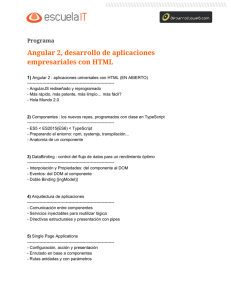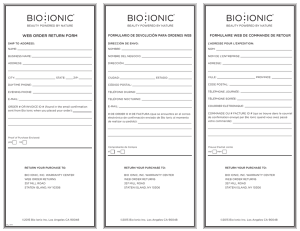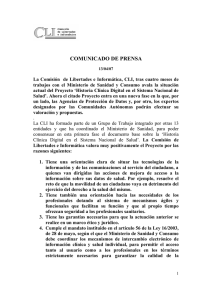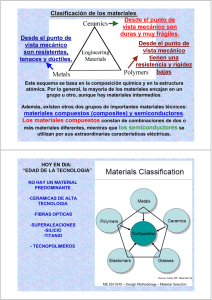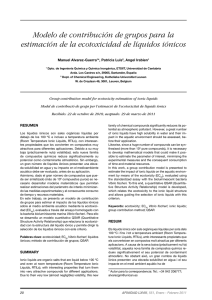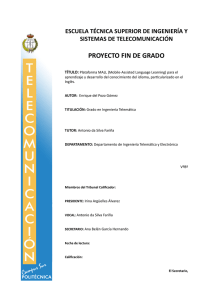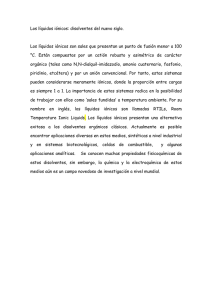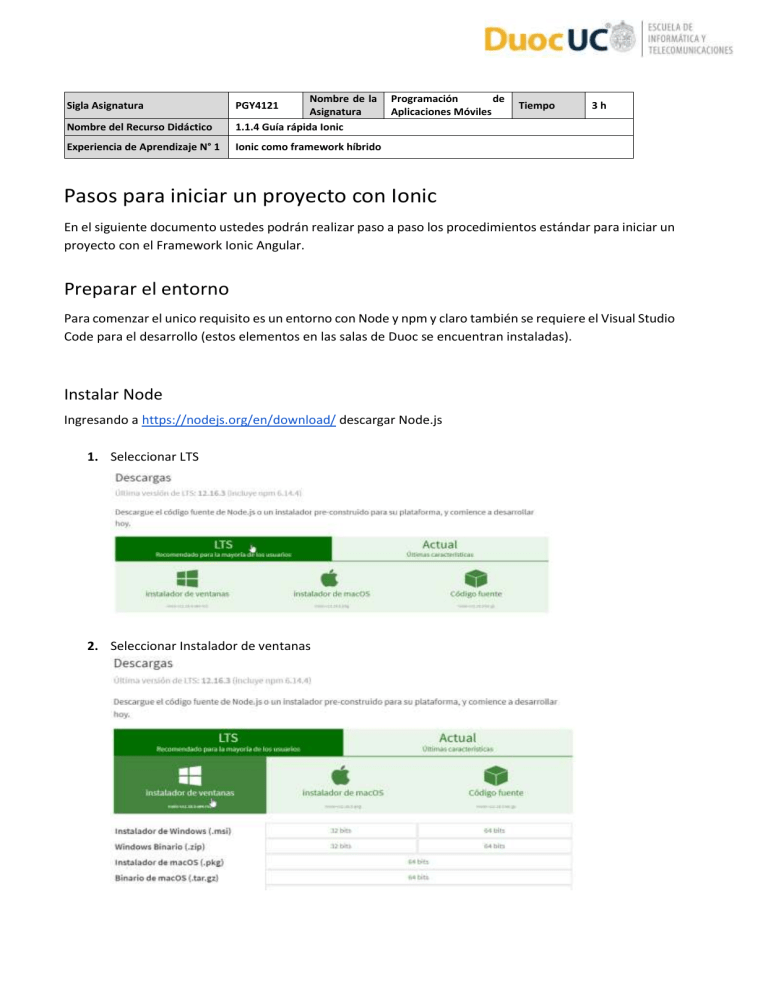
Nombre del Recurso Didáctico Nombre de la Asignatura 1.1.4 Guía rápida Ionic Experiencia de Aprendizaje N° 1 Ionic como framework híbrido Sigla Asignatura PGY4121 Programación de Aplicaciones Móviles Tiempo 3h Pasos para iniciar un proyecto con Ionic En el siguiente documento ustedes podrán realizar paso a paso los procedimientos estándar para iniciar un proyecto con el Framework Ionic Angular. Preparar el entorno Para comenzar el unico requisito es un entorno con Node y npm y claro también se requiere el Visual Studio Code para el desarrollo (estos elementos en las salas de Duoc se encuentran instaladas). Instalar Node Ingresando a https://nodejs.org/en/download/ descargar Node.js 1. Seleccionar LTS 2. Seleccionar Instalador de ventanas 3. Ejecutarlo 4. Seguir las instrucciones de la instalación 5. Validar la instalación y versión Instalar Ionic CLI Hasta el paso anterior solo instalamos Node y npm, ahora nos toca instalar Ionic CLI que nos permitirá ejecutar comando CLI. 1. Instalar Ionic CLI En PowerShell Ejecutar: npm install -g @ionic/cli Con el comando anterior instalaremos mediante npm install Ionic CLI de forma global en todo la sesión. Con el comando Ionic nos entregará información relacionada con Ionic. En caso de Error que indique que no se puede ejecutar script en modo administrador en el PowerShell ejecutar: Set-ExecutionPolicy Unrestricted Iniciar una Aplicación En este punto ya teniendo instalado Node y npm junto con Ionic CLI de forma global es que estamos en condiciones de iniciar nuestro primer proyecto bajo este Framework 1. Iniciar una aplicación (como proyecto) En este punto crearemos la carpeta del proyecto mediante el comando start y se puede crear con plantillas prefabricada tales como blank, tabs, y sidemenu. El comando quedaría de la siguiente forma: ionic start myApp blank. En esto indicamos que utilizare el script IONIC y el comando START seguido del nombre “myApps” y finalizando con la plantilla “blank” 2. Seleccionar el Framework Aquí seleccionamos el Framework Angular 3. Seleccionamos N cuando nos pregunte si queremos integrar Capacitor Al igual que los restantes colocar “N” por el momento Ya con esto tenemos creado la carpeta del proyecto NOTA: El PowerShell se recomienda abrirlo en la carpeta donde genera los proyectos 4. Abrir Proyecto en Visual Studio Code En este paso ya podemos abrir el proyecto con Visual Studio Code, que nos permitirá desarrollar y ejecutar nuestra aplicación, ingresando a la carpeta raiz del proyecto: 5. Nuestro proyecto en Visual Studio Code Los componentes que están presentes en el costado izquierdo lo veremos en la siguiente Actividad. 6. Ejecutar la Aplicación En este momento ya tenemos nuestra primera aplicación iniciada, el cual se encuentra lista para poder ser ejecutada. Para esto: En la parte inferior del Editor encontraran la terminal abierta y en la carpeta Raíz del proyecto Ejecutamos el comando La aplicación se comenzará a preparar para mostrarse en localhost En primera instancia como es primera vez que se ejecuta comenzará a compilar toda nuestra aplicación para ejecutarla en debug. También pueden ejecutarlo con el laboratorio Y tal como indica Ingresen “Y” para instalar Ionic Lab Realizando esa acción se les desplegara una ventana así Donde encontraran como se ve en IOS y Android Ionic CLI Generate Con Ionic CLI seremos capaces generar generar componentes, pages, directivas o servicios y ofrece un sin fin de opciones para cada tipo de características disponible con Ionic. Mayoritariamente utilizaremos los comandos ionic generate page, ionic generate component y ionic generate page, a continuación se mostrará el resultado de cada uno Page Con esta caracteristicas podremos ser capaces de generar un page con todas sus características. El comando es: ionic generate page nombrepage Y a nivel de archivos Component A diferencia del Page, el component no genera el routing.module.ts. El comando es: ionic generate component nombrecomponent Y a nivel de archivos Service Con la característica Service podremos crear un servicio que funciona en segundo plano en nuestra aplicación y que podremos usar en toda nuestra aplicación. El comando es: ionic generate service nombreservice A nivel de archivos Referencias Environment Setup - Ionic Documentation. (s. f.). Recuperado 18 de mayo de 2020, de https://ionicframework.com/docs/intro/environment Installing Ionic - Ionic Documentation. (s. f.). Recuperado 18 de mayo de 2020, de https://ionicframework.com/docs/intro/cli